
WhatsApp is een van de meest populaire applicaties op de markt voor smartphones. Hoewel er veel gebruikers zijn die het op hun Windows-computer willen gebruiken. Het is iets dat al lang bekend is en dat veel gebruikers proberen er een versie van de populaire app in te hebben. Gelukkig besloot het bedrijf zelf om een eigen versie voor computers te lanceren.
Het gaat over WhatsApp Web, een desktopversie van de berichten-app die zeer comfortabel in gebruik is. Op deze manier kunnen we vanaf een computer de app normaal gebruiken, met ons account en kunnen we berichten verzenden op dezelfde manier als tot nu toe aan de telefoon.
De applicatie is een webversie, die we dus openen vanuit de browser van onze computer. Het wordt te allen tijde gesynchroniseerd met ons account. Hoewel als we willen dat de berichten die we in de webversie van de app verzenden, op de smartphone worden weergegeven, moeten we de telefoon altijd verbonden hebben met internet. Als dit gebeurt, hebben we geen problemen.
Toegang krijgen tot WhatsApp Web
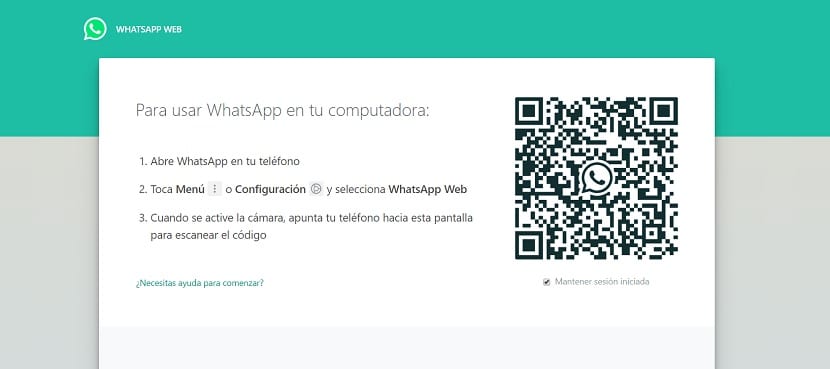
Het eerste wat we moeten doen is voer de website in die het bedrijf voor deze versie heeft gemaakt Je hebt er toegang toe deze link. Op internet kunt u zien dat er een tekst staat waarin de stappen worden uitgelegd die u moet volgen om toegang te krijgen tot deze versie. Een paar stappen die we eerst in WhatsApp op de smartphone moeten uitvoeren. Ze zijn helemaal niet ingewikkeld.
We moeten de app op de telefoon openen en op de drie verticale punten rechtsboven in het scherm klikken. Hier zijn verschillende mogelijkheden. Een van de opties die we zien is die van WhatsApp Web, waarop we moeten klikken. Vervolgens wordt de camera van de telefoon geopend. Hiermee moeten we naar de QR-code wijzen die verschijnt in de webversie van de app, op die pagina die we hebben geopend in de browser.
Deze QR-code moet u in de doos van de camera hebben. Wanneer dit gebeurt, zal de app het automatisch detecteren, zodat het account van de gebruiker wordt gesynchroniseerd. Daarom binnen een paar seconden je hebt toegang tot de webversie van WhatsApp. Alle gesprekken verschijnen op het scherm.
Hoe WhatsApp Web te gebruiken
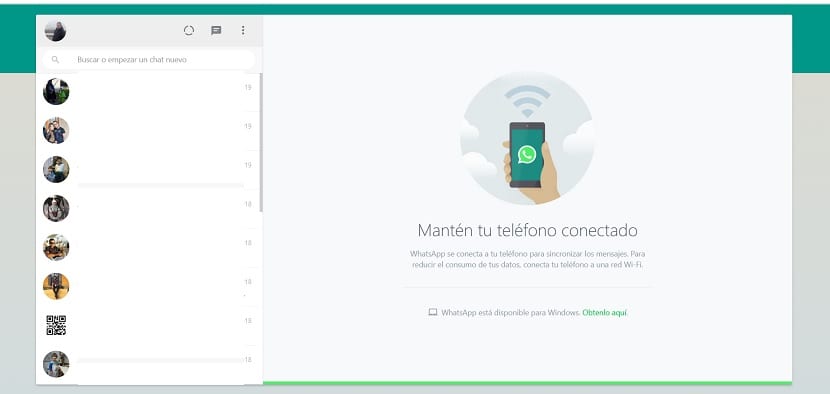
Dit deel heeft eigenlijk niet al te veel mysterie, omdat het dezelfde bewerking is die we al kennen van de app. Daarom kunnen we berichten sturen naar onze contacten, we kunnen alle gesprekken zien die we erin hebben. Bovendien kunnen we foto's, video's, audionotities, GIF's of stickers verzenden op dezelfde manier als in de app op de smartphone. Het belangrijkste gebruik zal dus op geen enkel moment veranderen.
Een aspect dat belangrijk is om te weten is dat in WhatsApp Web de sessie open wordt gehouden. Daarom, als u het tabblad in de browser sluit en u het web weer opent, komt u weer normaal in uw account. Op de homepagina van de website, voordat je inlogt, heb je onder de QR-code de mogelijkheid om niet altijd ingelogd te zijn. Dit is iets dat elke gebruiker naar zijn zin zou moeten hebben. U kunt dus de gewenste optie kiezen.
Maar u kunt WhatsApp Web te allen tijde op dezelfde manier gebruiken als op de telefoon. De berichten die u met de telefoon verzendt, worden ook weergegeven in de webversie ervan. Daarom raak je nooit berichten kwijt als je de app op je computer gebruikt. Zoals u kunt zien, is het gebruik ervan heel eenvoudig en heeft het veel mogelijkheden voor gebruikers. Wat vind je van deze versie van de populaire app? Heb je het ooit gebruikt?